Googleドライブは非常に実用的なクラウドストレージサービスであり、さまざまなデバイスにファイルを便利に保存してアクセスできます。ただし、誤って重要なファイルを削除したり、以前に削除したファイルが再び必要であることに気付いたりする場合があります。このような状況では、Googleドライブから削除されたファイルを回復する方法を知ることが不可欠です。
幸いなことに、Googleドライブには、失われたファイルを取得するのに役立ついくつかの方法が用意されていますが、ファイルが削除された状況によって異なります。この記事では、Googleドライブから削除されたファイルを回復するためのいくつかの一般的なシナリオと対応する方法について概説します。
Googleドライブでファイルを削除しても、すぐに完全に削除されるわけではありません。代わりに、ゴミ箱に移動されます。ゴミ箱内のファイルは、手動でゴミ箱を空にしない限り、30日後に自動的に消去されます。したがって、削除されたファイルを復元する場合は、最初にそのファイルがまだゴミ箱にあるかどうかを確認できます。もしそうなら、ゴミ箱から直接復元することができます。Googleドライブから写真などの削除されたファイルを復元する方法の具体的な手順は次のとおりです。
ステップ1。ウェブ上の Googleドライブ にログインし、左側の「ゴミ箱」をクリックします。

ステップ2。復元するファイルをクリックし、上部にある「復元」アイコンをクリックします。この手順により、ファイルが元の場所に戻ります。
続きを読む:
古いものを捨てる:Androidでゴミ箱を空にする方法のステップバイステップガイド
ファイルがゴミ箱から完全に削除された場合、前述の方法でファイルを回復することはできません。ただし、以前にGoogleデータエクスポートまたはGoogleVaultを使用してファイルをバックアップしたことがある場合は、バックアップを介してファイルを復元する可能性はあります。Googleドライブのファイルの回復方法は、バックアップに使用したツールによって異なります。
Google データ エクスポートを使用すると、すべてのファイルを Google ドライブから圧縮ファイルにエクスポートして、ローカル コンピューター、クラウド ストレージ、Dropbox、OneDrive、Box などの任意の場所に保存できます。Google データ エクスポートを定期的に使用してファイルをバックアップすることは、誤って削除したり破損したりするのを防ぐための良い方法です。Google データ エクスポートで作成したバックアップを使用して削除したファイルを復元する場合は、次の手順に従って Google ドライブで削除されたドキュメントを復元できます。
ステップ1。データ エクスポートのウェブサイトにアクセスします。復元するGoogleドライブファイルに関連付けられているGoogleアカウントでログインします。
ステップ2。メインページで、「すべて選択解除」をクリックして、すべてのサービスの選択を解除します。
ステップ3。下にスクロールして、サービスのリストで「ドライブ」を見つけます。「ドライブ」の横のチェックボックスをオンにして選択します。
ステップ4.「含まれるすべてのドライブデータ」をクリックして、バックアップに含める特定のデータをカスタマイズします。「ドライブ」が選択されていることを確認します。下にスクロールして「次へ」をクリックします。
ステップ5.バックアップのファイル形式と配信方法を選択します。電子メールでダウンロードリンクを受け取るか、バックアップをクラウドストレージサービスに追加するかを選択できます。
ステップ6.「エクスポートの作成」をクリックします。Google がファイルをエクスポートする準備をし、エクスポートの準備が整うと通知されます。

ステップ7.バックアップファイルをダウンロードするか、提供されたリンクからアクセスします。バックアップからファイルを抽出し、復元するファイルを見つけます。
手記: Google データ エクスポートでは、特定の時点でのファイルのスナップショットが作成されるため、バックアップ後に行われた変更は含まれません。
関連項目:
コンピュータとルートなしで Android で削除されたファイルを回復する方法は?
[完全なチュートリアル]Googleドライブから通話履歴のバックアップを復元する方法は?
Google Vault では、ファイルの検索、保持、エクスポート、削除など、Google ドライブ内のファイルのアーカイブと管理を行うことができます。G Suite ユーザーで管理者の方は、過去 25 日以内にゴミ箱から削除されたファイルを、G Suite 管理コンソールまたは Google ドライブから管理者として復元できます。以下は、 Googleドライブから完全に削除されたファイルを回復する方法のステップバイステップガイドです。
ステップ1。Google 管理コンソールにログインし、コンソールの「ユーザー」アイコンをクリックします。
ステップ2。データを復元する必要があるユーザー名を選択し、右側の省略記号アイコンをクリックします。
ステップ3。ポップアップボックスから「データの復元」オプションを選択します。

ステップ4.必要な期間を定義し、アプリケーションをドライブとして指定します。「復元」をクリックします。
ステップ1。Google 管理コンソールにログインします。「アプリケーション」を見つけて選択します。
ステップ2。「チームドライブの管理」を選択します。
ステップ3。[チームドライブ]セクションで、復元するファイルを見つけ、[ファイル]タブの右側にある[復元]アイコンをクリックします。
ステップ4.ファイルが削除された日付範囲を選択します。最後に、「データの復元」をクリックします。
好きかもしれません:
GoogleドライブからSMSを復元する:メッセージ回復のための専門家のヒント
Googleドライブが機能していませんか?これはあなたを救うかもしれません!
ファイルがゴミ箱から完全に削除され、利用可能なバックアップがない場合は、特定の方法に従ってファイルを回復する必要があります。ただし、この方法は、ファイルが上書きされていないことを条件としています。つまり、元のファイルを削除した後に新しいファイルをアップロードした場合、削除されたファイルを復元するのは難しい場合があります。このような場合は、Googleドライブの公式サポートを通じてサポートを求めてみてください。具体的な手順は次のとおりです。
ステップ1。Googleドライブにアクセスし、右上隅にある[ヘルプ]アイコンを見つけて、[お問い合わせ]オプションを選択します。
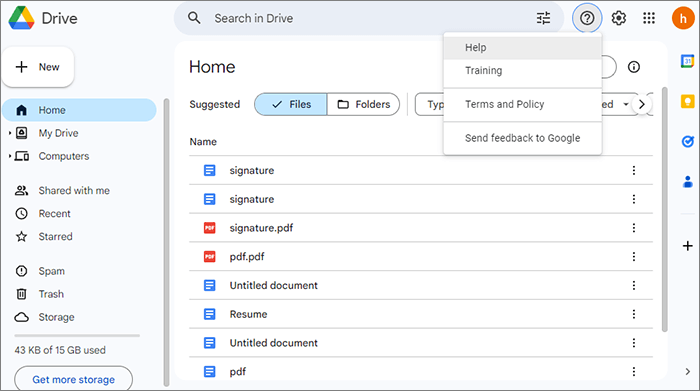
ステップ2。「お問い合わせ」ページに移動し、問題に一致するオプションを選択して、連絡先の詳細を共有します。復元するファイルの名前、種類、サイズ、削除日時など、詳細な情報を必ず提供してください。
ステップ3。「送信」ボタンを押して、公式サポートチームからの応答を辛抱強く待ちます。彼らはあなたのケースを確認し、あなたがあなたのファイルを回復するのを助けるために努力するか、彼らは回復の実現可能性についてあなたに知らせます。
お見逃しなく:
PCのGoogleドライブからWhatsAppバックアップを読み取る簡単な方法
[解決済み]GoogleドライブでPDFファイルをマージする方法と代替手段の使用
Android電話でGoogleドライブにアクセスしていて、削除されたファイルを回復する必要がある場合は、別のアプローチとして、Coolmuster Lab.Fone for Android(Androidデータ復元)などの専用のデータ回復ソフトウェアを利用する必要があります。Coolmuster Lab.Fone for Android(Androidデータ復元)は、Androidデバイスの内部ストレージと外部SDカードの両方から削除されたデータを回復するために作成された強力なAndroidデータ回復ツールです。
この適応性の高いソフトウェアは、写真、ビデオ、音楽、ドキュメント、連絡先、テキストメッセージ、通話履歴など、さまざまな種類のデータの回復に優れています。失われたファイルを復元するための包括的なソリューションを提供し、さまざまな理由で誤って削除または失われたデータを回復するのに効果的であることで有名です。
Coolmuster Lab.Fone for Android(Androidデータ復元)の主な機能
次の手順に従って、Coolmuster Lab.Fone for Android(Androidデータ復元)でAndroid電話から削除されたファイルを回復できます。
01年コンピューターにソフトウェアをインストールして開き、ツールボックスの「Androidリカバリ」モジュールからCoolmuster Lab.Fone for Android(Androidデータ復元)にアクセスして、Androidデータを効率的に管理します。

02年データケーブルを使用して Android 電話機をコンピュータに接続し、必要に応じてUSBデバッグを有効にします。次のインターフェイスで、回復するファイルを含むファイルの種類を選択します。「次へ」をクリックして次に進みます。

03年メディアファイルのスキャンを選択するときは、「クイックスキャン」モードまたは「ディープスキャン」モードのいずれかを選択します。選択したら、「続行」をクリックして、 Android 電話でデータスキャンプロセスを開始します。

04年クイックスキャンプロセスの後、既存のファイルと失われたファイルはすべて左側に分類されます。回復するデータを選択し、[回復]をクリックして、 Android 電話からのファイルの取得を開始します。

Googleドライブから削除されたファイルを回復することは、正しい方法と手順に精通している限り、難しい作業ではありません。この記事では、Googleドライブから削除されたファイルを回復するためのいくつかの一般的なシナリオと対応する方法について概説しました。さらに、 Coolmuster Lab.Fone for Android(Androidデータ復元) を使用して、 Android 電話から直接削除されたファイルを簡単に回復し、より良いデータ管理を支援する方法を紹介しました。この記事がお役に立てば幸いですので、ご不明な点がございましたら、以下にコメントを残してください。
関連記事:
WhatsAppから削除されたファイルを回復する方法に関する包括的なガイド
Android Tablet Data Recovery:タブレットで削除されたファイルを回復 Android 方法
Androidで削除されたWhatsAppメッセージを回復する3つの方法は?
Googleフォトから完全に削除された写真を復元する方法は?[3つの方法]





